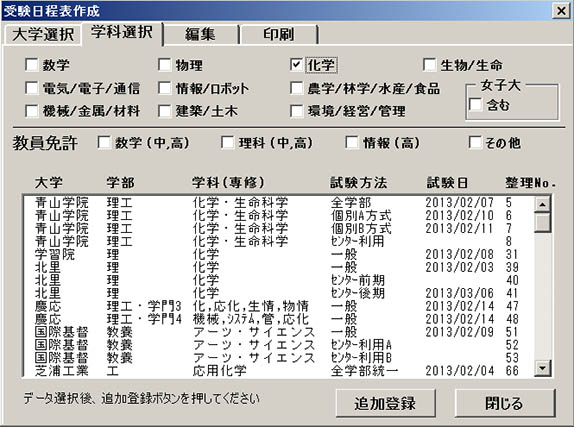ファイルのダウンロード
[1] 下記の"ダウンロード"をマウスの左ボタンでクリックしてください。(フリーソフト)
受験日程2025年版v10.zip ダウンロード
過去の受験日程Excelも参考として使ってください。
受験日程2024年版v11.zip ダウンロード
受験日程2023年版v10.zip ダウンロード
受験日程2022年版v10.zip ダウンロード
受験日程2021年版v10.zip ダウンロード
受験日程2020年版v10.zip ダウンロード
受験日程2019年版v10.zip ダウンロード
受験日程2018年版v10.zip ダウンロード
受験日程2017年版v11.zip ダウンロード
受験日程2016年版v12.zip ダウンロード
受験日程2015年版v11.zip ダウンロード
受験日程2014年版v12.zip ダウンロード
受験日程2013年版v111.zip ダウンロード
[2] ダウンロードした後、ダウンロードフォルダでファイル展開してください。
[3] ファイルをダブルクリックすると、Excelが開きます。
2022年よりExcelのセキュリティが強化されたため、開こうとするとセキュリティの警告バーが表示され、開けないかマクロが禁止され、使えない場合があります。その時は、zipファイルを右クリックしてプロパティを選択し、「全般」タブの一番下の「セキュリティ」欄の「許可」にチェックを入れてOKを押してから再度開いてください。「属性」の下に「セキュリティ」が表示されない時は、zipファイルを展開した後のExcelファイルで右クリックしてください。
受験日程Excel表の使い方1
[4] 上部に「セキュリテイの警告」が出ます。この右端にある「コンテンツの有効化」をクリックします。これで、Excelマクロが有効になり、編集が行えます。
[5] ワークシートの左上の「編集画面表示」ボタンをクリックすると、編集画面が現れます。
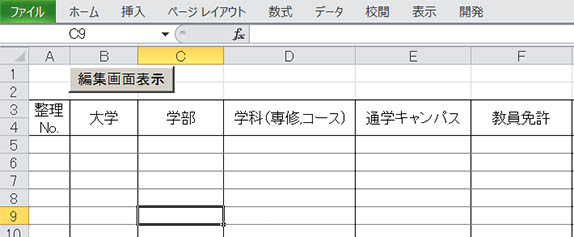
下図は編集画面です。試験日が空欄のものは、共通テストのみで合否判定します。
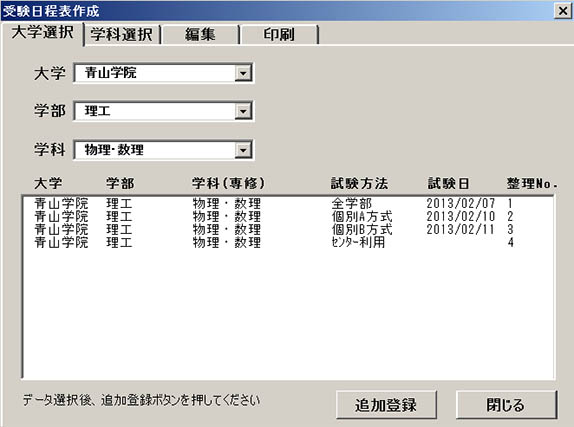
[6] 希望する大学、学部、学科は、それぞれの▼をクリックして表示される選択肢から選んでクリックします。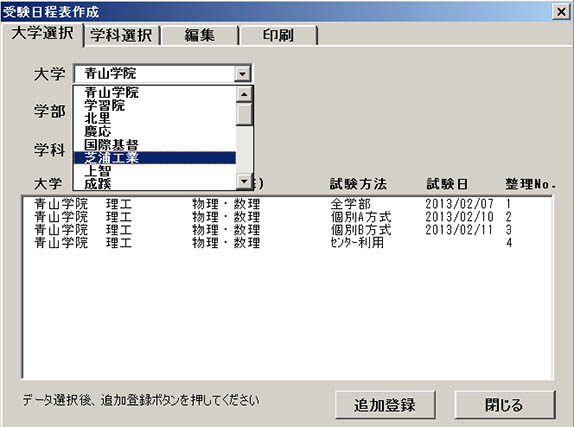
芝浦工業大を選んでクリックすると、下欄にリストが表示されます。
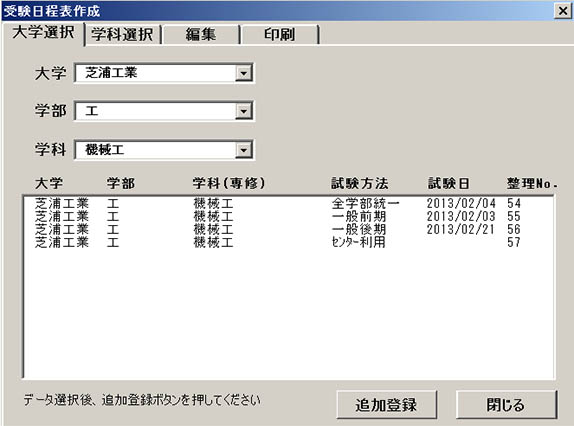
希望する試験方法の行をクリックすると、行の色が変わり、選択状態になります。クリックしたままマウスを上下に動かせば、連続して選択できます。離れた行を複数選択するには、Ctrlキーを押したまま複数回クリックします。
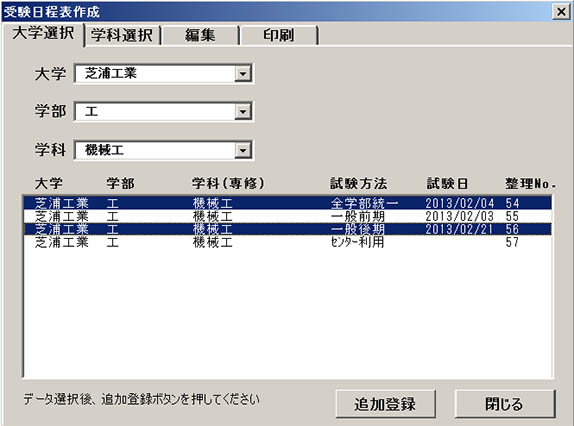
[7] 「追加登録」ボタンをクリックすると、選択した試験方法のみが背後のワークシートに追加表示されます。同様に別の大学や学科を選んで「追加登録」します。「閉じる」ボタンをクリックすると、編集画面が閉じて完成です。
[8] 専攻したい学科から選ぶこともできます。「学科選択」タブをクリックしてください。
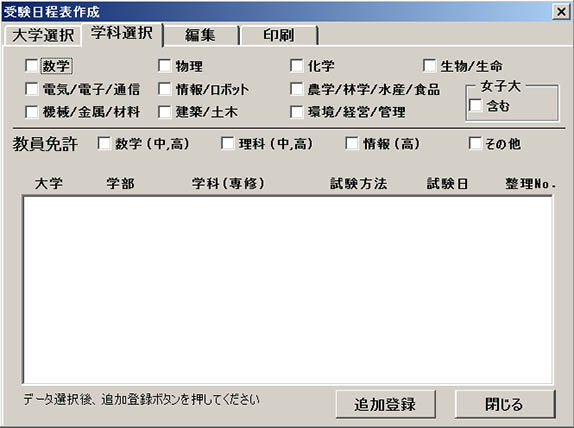
例えば、「化学」にチェックを入れる(「化学」をクリックする)と、下図のように24大学から化学関係の学科の試験方法がすべて表示されます。これらから選んで、前と同様に「追加登録」ボタンをクリックすると、背後のワークシートに記入されます。「女子大含む」にチェックすると、女子大も選択対象になります。「閉じる」ボタンをクリックすると、編集画面が閉じて完成です。